Trong cuộc hành trình khám phá thế giới của Microsoft Excel, bạn sẽ phát hiện rằng có một loạt các công cụ và hàm mạnh mẽ giúp bạn làm việc hiệu quả với dữ liệu. Trong số các công cụ này, hàm COUNTIF trong Excel nổi bật như một trợ thủ đắc lực cho việc đếm và phân tích dữ liệu dựa trên điều kiện. Đây là một công cụ không thể thiếu cho những người làm việc với bảng tính Excel để thực hiện các phân tích, thống kê và báo cáo. Nhưng điều gì chính xác là và làm thế nào để bạn có thể sử dụng nó một cách thông thạo? Trong bài viết này tại It việt, chúng ta sẽ khám phá sâu hơn về hàm COUNTIF, từ cơ bản đến những ứng dụng phức tạp.
Hãy cùng r tìm hiểu chi tiết hơn thông qua bài viết về Hàm COUNTIF trong Excel Là Gì? Cách Sử Dụng Hàm COUNTIF Trong Excel Cực Chi Tiết nhé!
1. Hàm COUNTIF trong Excel là gì?
Hàm COUNTIF trong Excel là một hàm tích hợp được sử dụng để đếm số lượng các ô trong một phạm vi (range) mà thỏa mãn một điều kiện cụ thể. Nó cho phép bạn đếm các giá trị trong dữ liệu của bạn dựa trên một tiêu chí xác định. Điều này rất hữu ích khi bạn muốn biết có bao nhiêu mục thỏa mãn một điều kiện cụ thể trong tập dữ liệu của mình. Hàm COUNTIF đã có mặt trong các phiên bản Excel từ khá sớm. Nó đã xuất hiện trong các phiên bản Excel từ phiên bản đầu tiên của Excel và tiếp tục tồn tại và phát triển trong các phiên bản sau này, bao gồm Excel 2000, Excel 2003, Excel 2007, Excel 2010, Excel 2013, Excel 2016, Excel 2019 và Microsoft 365.
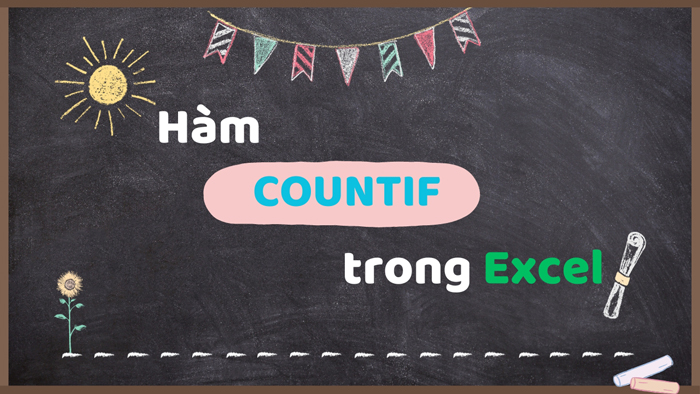
Hàm COUNTIF trở thành một công cụ quan trọng trong tính toán và phân tích dữ liệu trong Excel do khả năng của nó trong việc đếm và phân loại dữ liệu dựa trên các điều kiện cụ thể. Bất kể bạn đang làm việc với dữ liệu số liệu, danh sách tên, hay bất kỳ dữ liệu nào khác, COUNTIF là một công cụ hữu ích để theo dõi và phân tích các giá trị dựa trên điều kiện xác định.
2. Cú Pháp Sử Dụng Hàm COUNTIF Trong Excel
2.1 Cách dùng hàm COUNTIF trong Excel như sau
• range: Đây là phạm vi chứa các giá trị mà bạn muốn kiểm tra và đếm. Đây có thể là một phạm vi ô cụ thể hoặc một dãy ô.
• criteria: Đây là điều kiện kiểm tra mà bạn muốn áp dụng để đếm. Điều kiện này có thể là một giá trị cụ thể hoặc một biểu thức điều kiện.
Hàm COUNTIF sẽ đếm số lượng các giá trị trong phạm vi range mà thỏa mãn điều kiện criteria. Điều này giúp bạn đếm và phân tích dữ liệu dựa trên các tiêu chí xác định một cách dễ dàng.
2.2 Khi nào thì nên sử dụng hàm COUNTIF?
Hàm COUNTIF trong Excel được sử dụng khi bạn muốn đếm số lượng các giá trị trong một phạm vi (range) thỏa mãn một điều kiện cụ thể. Dưới đây là một số tình huống thường gặp khi nên sử dụng hàm COUNTIF:
• Đếm số lần xuất hiện của một giá trị cụ thể: Khi bạn muốn biết có bao nhiêu lần một giá trị cụ thể xuất hiện trong một danh sách hoặc bảng dữ liệu.
Ví dụ: Đếm số lượng lựa chọn “Có” trong một cột danh sách chứa các lựa chọn “Có” và “Không“.
• Đếm các mục thỏa mãn điều kiện số học: Khi bạn muốn đếm các giá trị trong một phạm vi mà thỏa mãn điều kiện số học như lớn hơn, nhỏ hơn, bằng, v.v.
Ví dụ: Đếm số học sinh có điểm số lớn hơn 90 trong danh sách điểm số.
• Đếm các mục thỏa mãn điều kiện văn bản: Khi bạn muốn đếm các giá trị dựa trên điều kiện văn bản như bắt đầu bằng một chữ cái cụ thể, kết thúc bằng một từ cụ thể, v.v.
Ví dụ: Đếm số họ tên bắt đầu bằng chữ “A” trong danh sách họ tên.
• Đếm các mục thỏa mãn nhiều điều kiện: Khi bạn muốn đếm các giá trị dựa trên nhiều điều kiện, bạn có thể kết hợp hàm COUNTIF với hàm khác như hàm AND, OR để xác định nhiều tiêu chí.
Ví dụ: Đếm số lượng sản phẩm có giá trên 100 và có tồn kho lớn hơn 10.
• Đếm các mục thỏa mãn điều kiện phức tạp: Khi bạn cần đếm các mục dựa trên điều kiện phức tạp hơn, hàm COUNTIF cung cấp khả năng sử dụng ký tự đại diện (*) và toán tử so sánh để xác định điều kiện.
Ví dụ: Đếm số lượng email hợp lệ trong danh sách email dựa trên mẫu @domain.com.
Hàm COUNTIF là một công cụ hữu ích để phân tích và tóm tắt dữ liệu dựa trên điều kiện trong Excel. Bạn có thể sử dụng nó để thực hiện các tác vụ đếm và phân tích dữ liệu trong nhiều ngữ cảnh khác nhau.
2.3 Mẹo khi sử dụng công thức COUNTIF trong excel Trong Excel
• Sử dụng tên dùng cộng chuỗi (Named Ranges): Đặc biệt là khi bạn làm việc với các phạm vi dài hoặc phức tạp, hãy sử dụng tên dùng cộng chuỗi để đặt tên cho các phạm vi.
• Sử dụng dấu phân tách nghìn: Trong các công thức COUNTIF có chứa số lớn, hãy sử dụng dấu phân tách nghìn (dấu chấm, dấu phẩy) để làm cho công thức dễ đọc hơn. Ví dụ: =COUNTIF(A1:A1000, “>1,000”).
• Sử dụng ký tự đại diện (wildcards): Khi bạn muốn áp dụng điều kiện cho các chuỗi ký tự phù hợp với một mẫu cụ thể, bạn có thể sử dụng ký tự đại diện:
* (dấu hoa tháng) cho bất kỳ chuỗi nào.
? (dấu hỏi) cho một ký tự duy nhất.
Ví dụ: =COUNTIF(A1:A100, “app*”) để đếm các giá trị bắt đầu bằng “app“.
• Sử dụng toán tử so sánh khác nhau: COUNTIF cho phép bạn sử dụng nhiều toán tử so sánh như “=“, “<“, “>”, “<=”, “>=”, “<>” để xác định điều kiện của bạn. Sử dụng toán tử phù hợp để lọc dữ liệu.
• Sử dụng hàm COUNTIFS cho nhiều điều kiện: Đối với nhiều điều kiện, bạn có thể sử dụng hàm COUNTIFS. Hàm này cho phép bạn đếm dựa trên nhiều tiêu chí khác nhau trong cùng một công thức.
• Sử dụng PivotTable: Đối với các tập dữ liệu lớn và phức tạp, PivotTable là một công cụ mạnh mẽ hơn để tổng hợp dữ liệu và thực hiện phân tích. Bạn có thể sử dụng PivotTable để tạo báo cáo tổng hợp một cách dễ dàng.
• Sử dụng Power Query (Get & Transform Data): Đối với tập dữ liệu lớn và phức tạp, Power Query (hoặc Get & Transform Data trong các phiên bản Excel mới hơn) là một công cụ mạnh để xử lý và biến đổi dữ liệu trước khi áp dụng các hàm COUNTIF hoặc PivotTable.
Tìm hiểu thêm:
3. Ví dụ cụ thể cách sử dụng hàm COUNTIF phổ biến
3.1 Đếm số lượng giá trị cụ thể trong một phạm vi
Giả sử bạn có danh sách các loại trái cây trong phạm vi A1:A10 và muốn đếm số lượng “Táo” trong danh sách này.
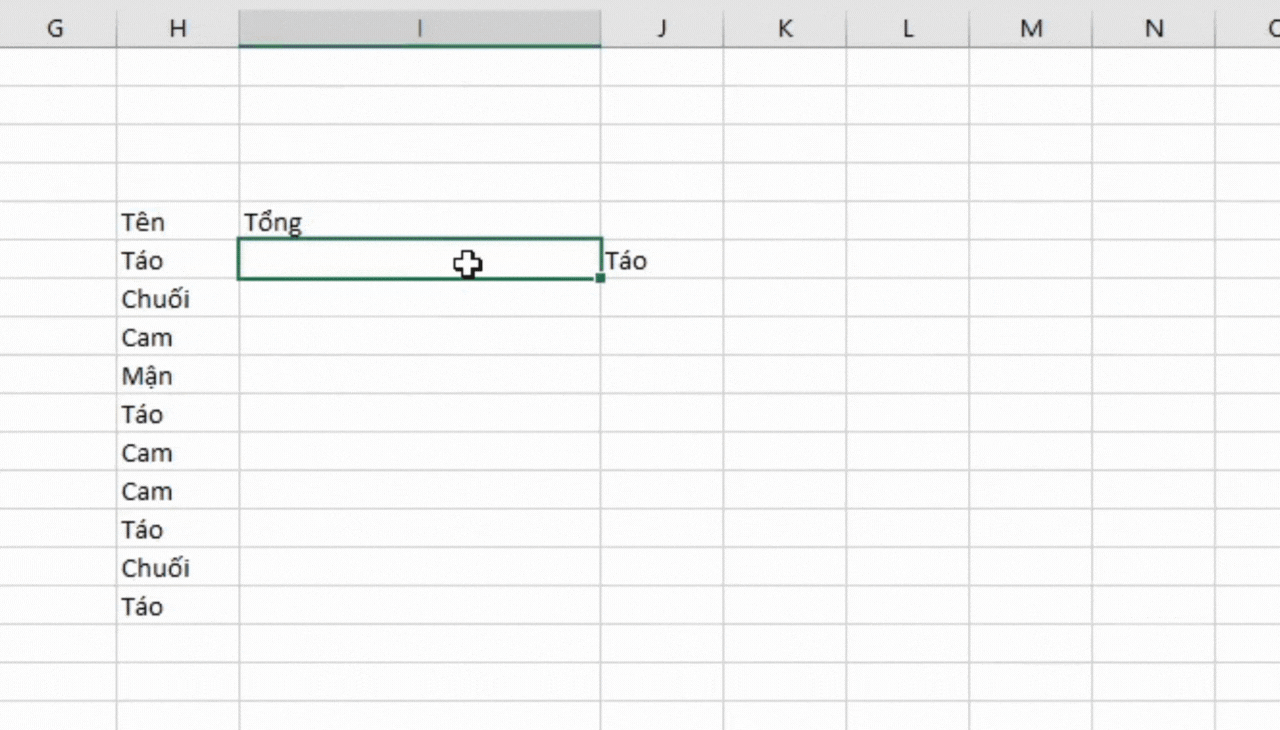
Kết quả sẽ là số lần xuất hiện của từ “Táo” trong phạm vi A1:A10.
3.2 Đếm số lượng giá trị lớn hơn hoặc bằng một giá trị cụ thể
Giả sử bạn có một danh sách điểm số trong phạm vi B1:B10 và muốn đếm số lượng điểm lớn hơn hoặc bằng 7.
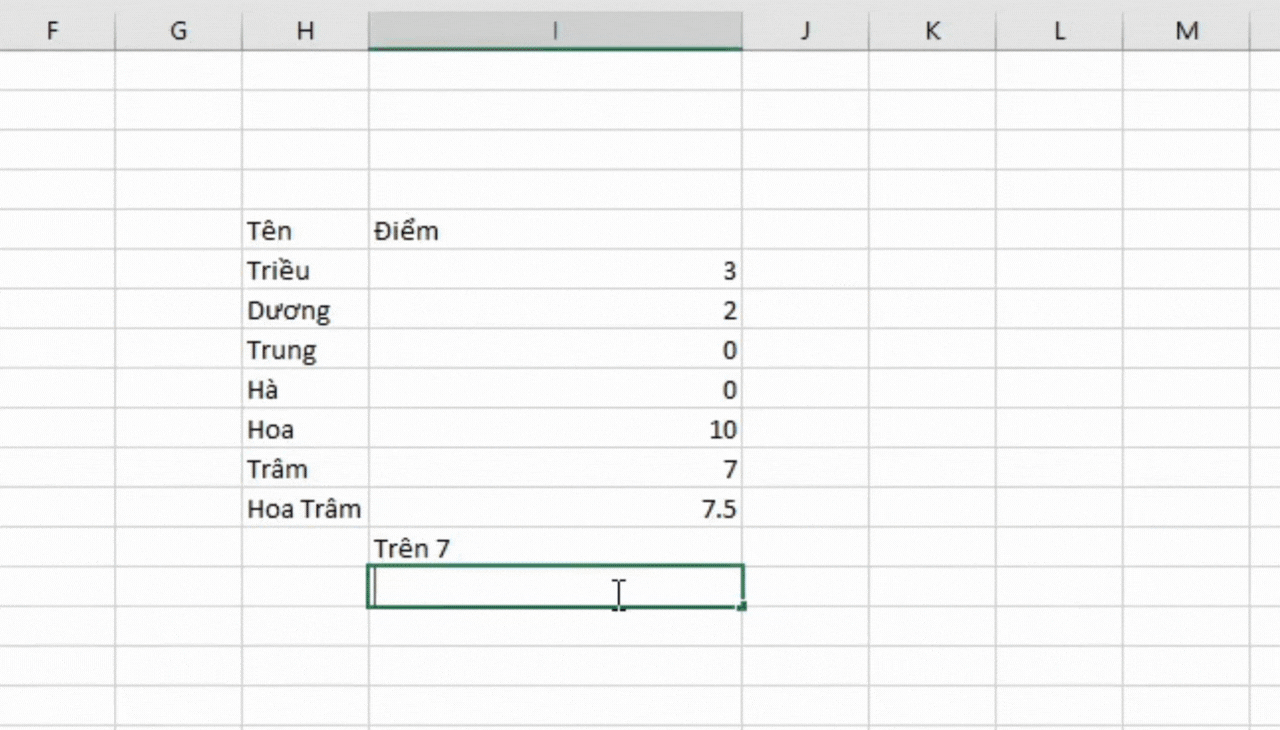
Kết quả sẽ là số lần xuất hiện của các điểm lớn hơn hoặc bằng 7 trong phạm vi B1:B10.
3.3 Đếm số lượng giá trị bắt đầu bằng một ký tự cụ thể
Giả sử bạn có danh sách các tên trong phạm vi C1:C10 và muốn đếm số lượng tên bắt đầu bằng chữ “A“.
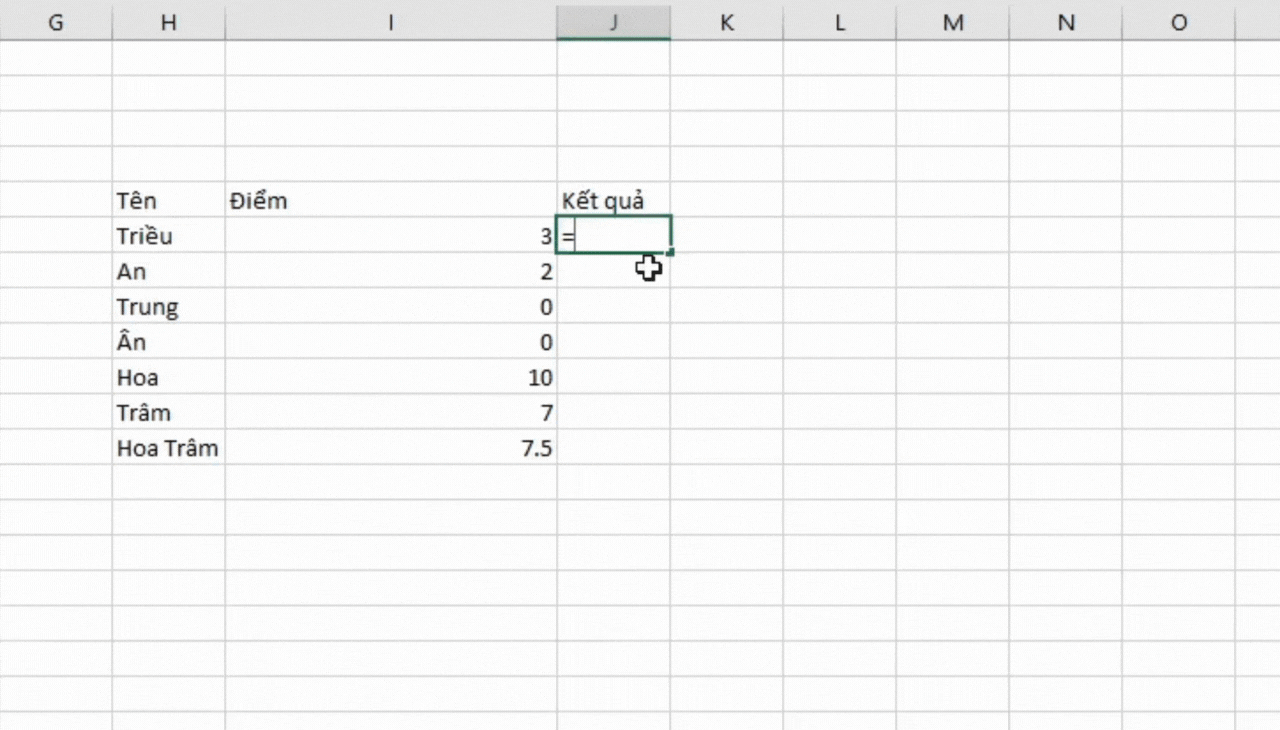
Kết quả sẽ là số lượng tên trong phạm vi C1:C10 mà bắt đầu bằng chữ “A“.
3.4 Đếm số lượng giá trị duy nhất trong một phạm vi
Để đếm số lượng giá trị duy nhất trong một phạm vi, bạn có thể sử dụng hàm COUNTIF kết hợp với hàm ARRAYFORMULA và hàm UNIQUE như sau:
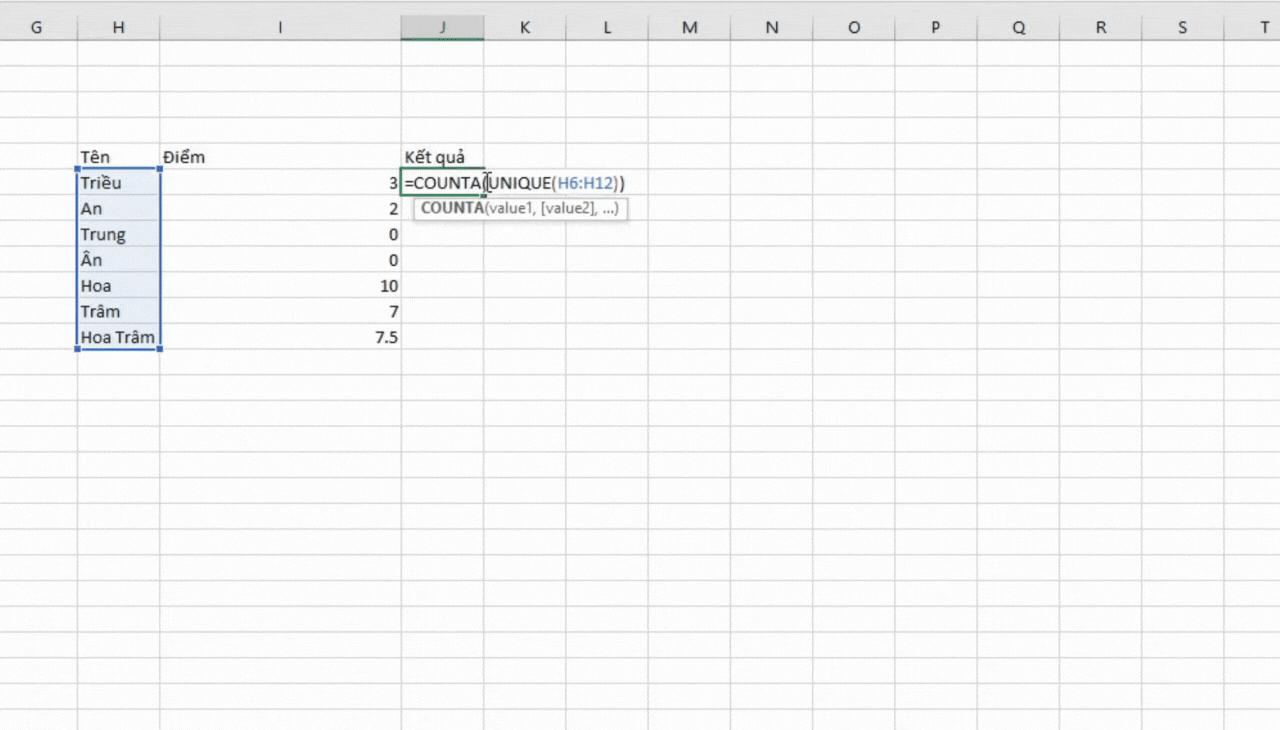
Hàm này sẽ đếm số lượng giá trị duy nhất trong phạm vi A1:A10.
3.5 Đếm số lượng giá trị dựa trên điều kiện phức tạp:
Bạn có thể sử dụng hàm COUNTIF để đếm các giá trị dựa trên điều kiện phức tạp bằng cách sử dụng ký tự đại diện (*) và toán tử so sánh. Ví dụ, nếu bạn muốn đếm số lượng email hợp lệ trong danh sách email, bạn có thể sử dụng công thức sau:
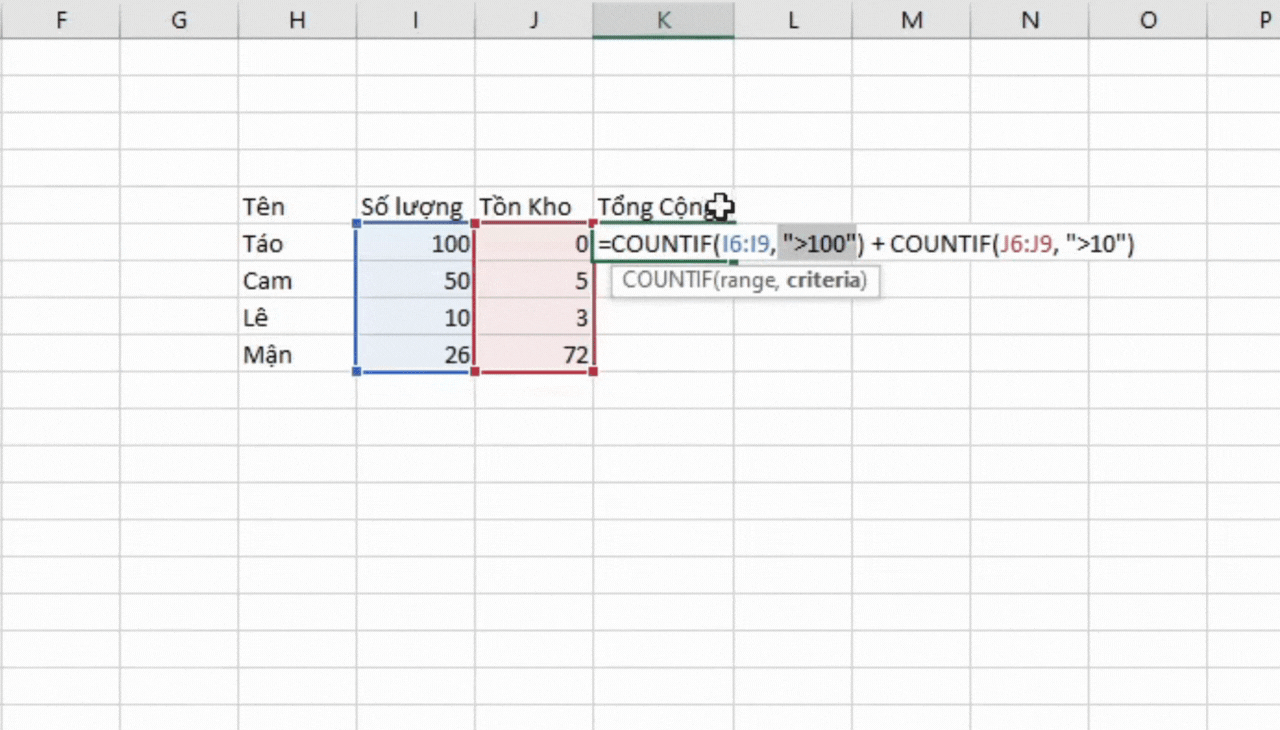
Hàm này sẽ đếm số lượng email trong phạm vi A1:A100 có địa chỉ email kết thúc bằng “@domain.com“.
3.6 Đếm số lượng các mục thỏa mãn nhiều điều kiện khác nhau
Để đếm các mục thỏa mãn nhiều điều kiện khác nhau, bạn có thể sử dụng hàm COUNTIF nhiều lần và kết hợp chúng bằng các toán tử AND hoặc OR. Ví dụ, để đếm số lượng sản phẩm có giá trị lớn hơn 100 và có tồn kho lớn hơn 10, bạn có thể sử dụng công thức sau:
Trong đó price_range là phạm vi chứa giá sản phẩm và stock_range là phạm vi chứa số lượng tồn kho.
3.6 Đếm số lượng giá trị dựa trên thời gian hoặc ngày tháng
Hàm COUNTIF cũng có thể được sử dụng để đếm số lượng giá trị dựa trên thời gian hoặc ngày tháng. Ví dụ, để đếm số lượng đơn hàng được đặt trong tháng 9, bạn có thể sử dụng công thức sau:
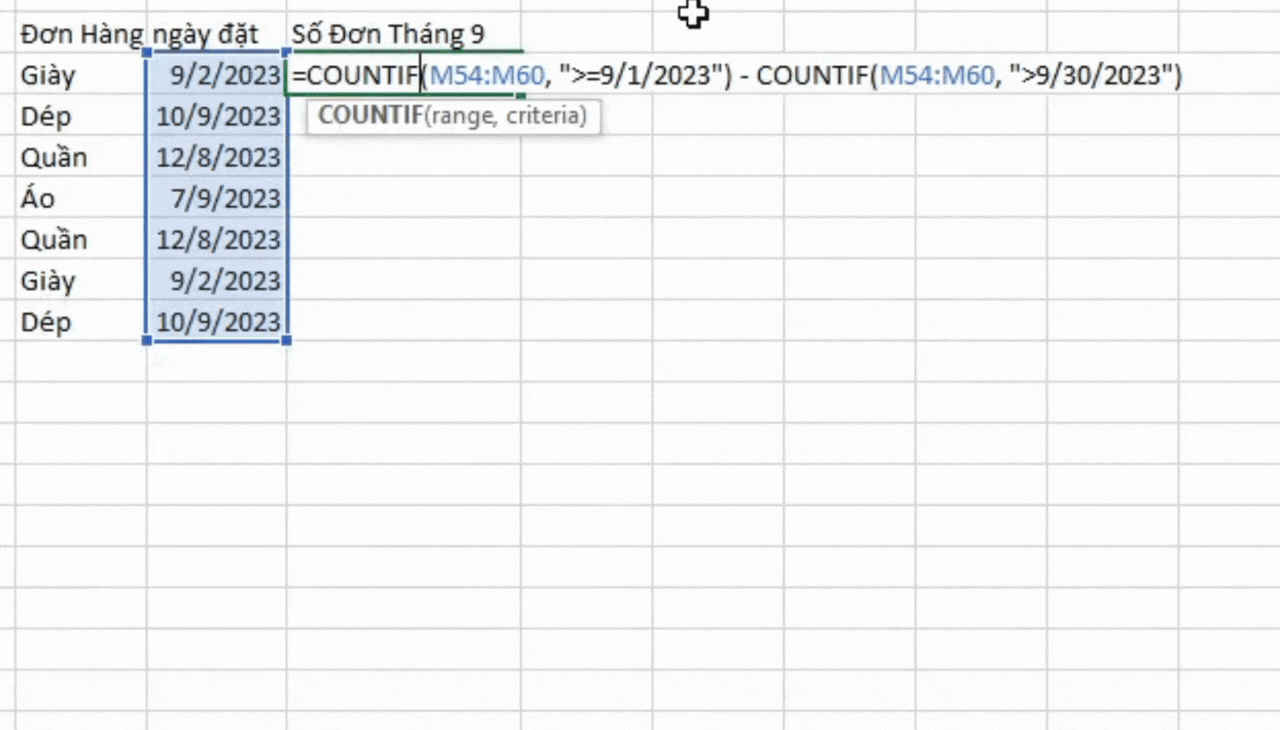
Trong đó order_date_range là phạm vi chứa ngày đặt hàng.
3.7 Đếm số lượng giá trị trong khoảng số cho trước:
Bạn có thể sử dụng hàm COUNTIF để đếm số lượng giá trị trong một phạm vi rơi vào một khoảng giá trị cụ thể. Ví dụ, để đếm số lượng sản phẩm có giá từ 50 đến 100 đơn vị, bạn có thể sử dụng công thức sau:
Trong đó price_range là phạm vi chứa giá sản phẩm.
3.8 Đếm số lượng giá trị dựa trên nhiều điều kiện và toán tử logic
Để đếm số lượng giá trị dựa trên nhiều điều kiện và toán tử logic (ví dụ: AND, OR), bạn có thể sử dụng hàm COUNTIFS. Ví dụ, để đếm số lượng sản phẩm có giá trị từ 50 đến 100 và có tồn kho lớn hơn 10, bạn có thể sử dụng công thức sau:
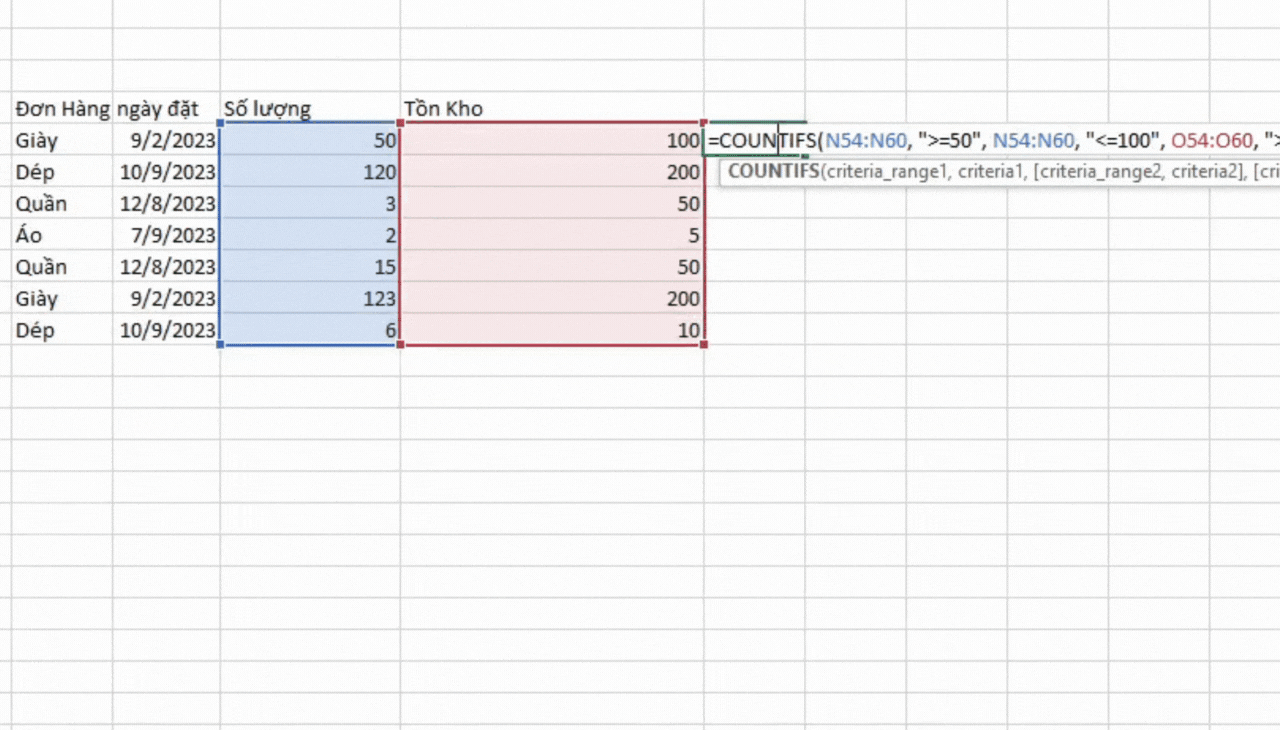
Trong đó price_range là phạm vi chứa giá sản phẩm và stock_range là phạm vi chứa số lượng tồn kho.
Tạo báo cáo tổng hợp với PivotTable: Đối với tập dữ liệu lớn và phức tạp, bạn có thể sử dụng PivotTable để tạo báo cáo tổng hợp và đếm các giá trị dựa trên các thuộc tính khác nhau. PivotTable cung cấp khả năng linh hoạt hơn trong việc tổng hợp dữ liệu và hiển thị kết quả một cách trực quan. Như vậy, chúng ta đã tìm hiểu kỹ về và những cách mà nó có thể giúp chúng ta đếm và phân tích dữ liệu dựa trên điều kiện. Từ việc đếm số lượng mục thỏa mãn điều kiện đơn giản đến việc áp dụng điều kiện phức tạp và thậm chí tạo các báo cáo tổng hợp, hàm COUNTIF là một trợ thủ đắc lực cho công việc của bạn trong thế giới số hóa.
Hãy tiếp tục khám phá và ứng dụng những kiến thức này vào công việc và học tập hàng ngày của bạn. Excel là một nguồn tài nguyên vô tận để giúp bạn tối ưu hóa quá trình làm việc và đưa ra những quyết định thông minh dựa trên dữ liệu. chúc bạn thành công trong hành trình của mình và không ngừng phát triển kỹ năng sử dụng Excel!

